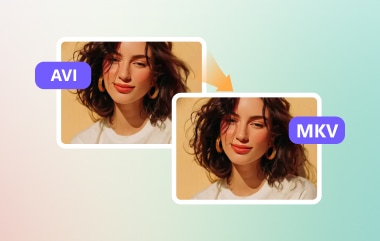Az AVI az egyik leggyakrabban használt videoformátum. Kiváló videóminőséget biztosít, lehetővé téve a tartalom élvezetét videólejátszás közben. Vannak azonban olyan esetek, amikor meg szeretné őrizni a videót, különösen, ha a tartalom régi emlékeket tartalmaz barátaival, családjával, különleges személlyel és másokkal. Ha AVI fájljaiból gyűjteményt szeretne létrehozni, a legjobb, ha DVD-re konvertálja azokat. Tehát, ha tudni szeretné, hogyan konvertálhatja AVI fájlját DVD-vé, jó helyen jár. Ebben a cikkben számos módszert fogunk megvizsgálni, amelyekkel tökéletesen elérheti ezt a feladatot. Minden más nélkül tekintse meg ezt az útmutatót, és tanulja meg, hogyan konvertálhatja... AVI-ból DVD-be.
1. rész. AVI konvertálása DVD-re szabad szoftverrel
Ha AVI-ból DVD-t szeretnél készíteni, a legjobb ingyenes szoftver, amire számíthatsz, a Tipard DVD Creator. Ezzel a programmal biztosíthatod a kívánt eredményt. A legjobb az egészben, hogy az AVI formátumú DVD-k készítése egyszerű, mivel a szoftver egy letisztult és intuitív felhasználói felülettel rendelkezik. Ezenkívül a program különféle testreszabható menüsablonokat is kínál. Ezekkel vonzó videót készíthetsz kivételes videóminőséggel. Azt is biztosítja, hogy az írási folyamat után ne kerüljenek vízjelek. Ezenkívül a folyamat során számos funkciót is használhatsz. Vághatsz videókat, szerkeszthetsz, effekteket, szűrőket adhatsz hozzá és egyebeket. Tehát, ha ingyenes AVI-DVD konvertáló szoftvert szeretnél, használd a Tipard DVD Creatort.
Kövesd az alábbi egyszerű lépéseket, és kezdd el AV-fájlod DVD-vé alakítását.
1. lépésLetöltés Tipard DVD Creator a számítógépén. A telepítési folyamat után indítsa el a DVD-készítési folyamat megkezdéséhez.

PROBALD KI INGYEN Windows 7 vagy újabb rendszerhez
 Biztonságos letöltés
Biztonságos letöltés
PROBALD KI INGYEN Mac OS X 10.13 vagy újabb rendszerhez
 Biztonságos letöltés
Biztonságos letöltésMegjegyzés: Győződjön meg arról, hogy az üres DVD-lemez már be van helyezve a számítógépbe.
2. lépésA szoftver elindítása után válassza a DVD választási lehetőség. Ezután kattintson Fájlok hozzáadása hogy elkezdje hozzáadni a DVD-vé alakítani kívánt AVI fájlt.
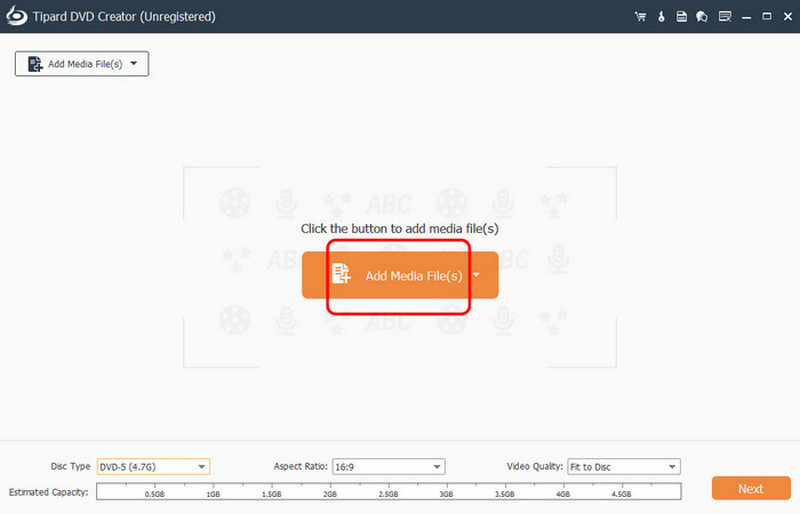
3. lépésEzután kiválaszthatja a kívánt lemeztípust, képarányt és minőséget. Ha ezt megtette, jelölje be a Következő gombot lent.
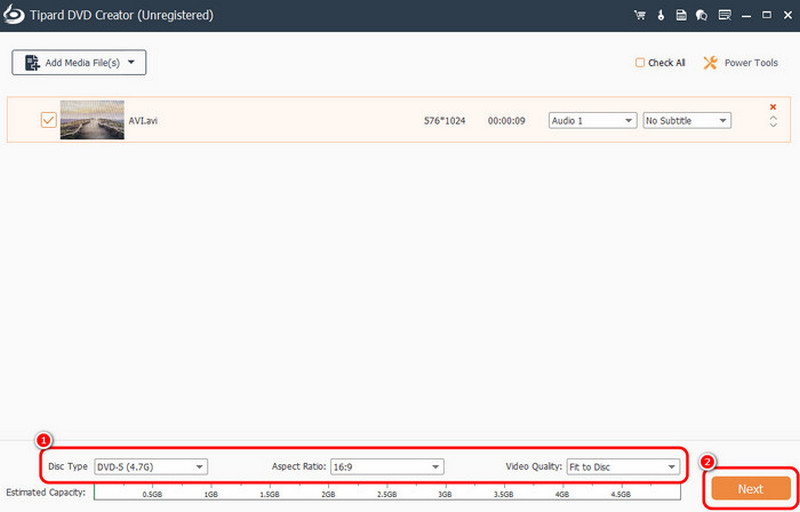
4. lépésMost kiválaszthatod a kívánt menüsablonokat, és testreszabhatod őket. Hozzáadhatsz vagy módosíthatsz hátteret, beszúrhatsz egy nyitófilmet, és sok mást is tehetsz. Ezután koppints a Éget gombra a végső folyamathoz való továbblépéshez.
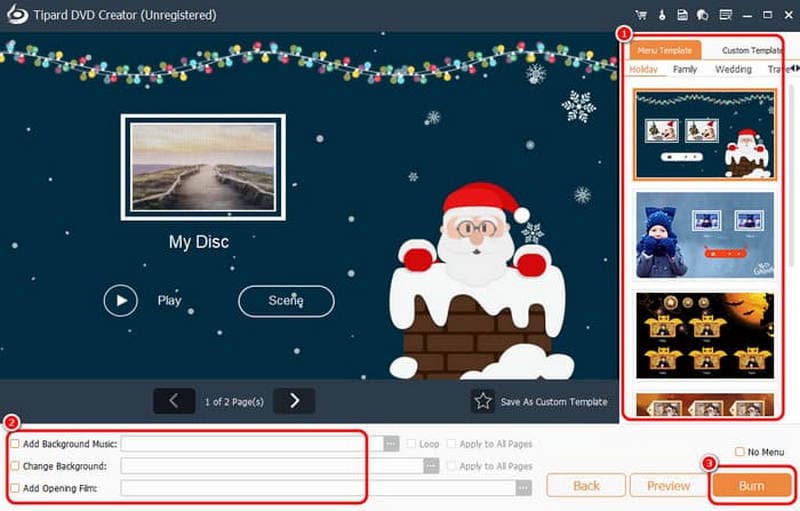
5. lépésVégül jelölje be a Rajt gombra az AVI fájl DVD-vé alakításának megkezdéséhez. A folyamat után máris a DVD-n tárolhatja az AVI fájl tartalmát.
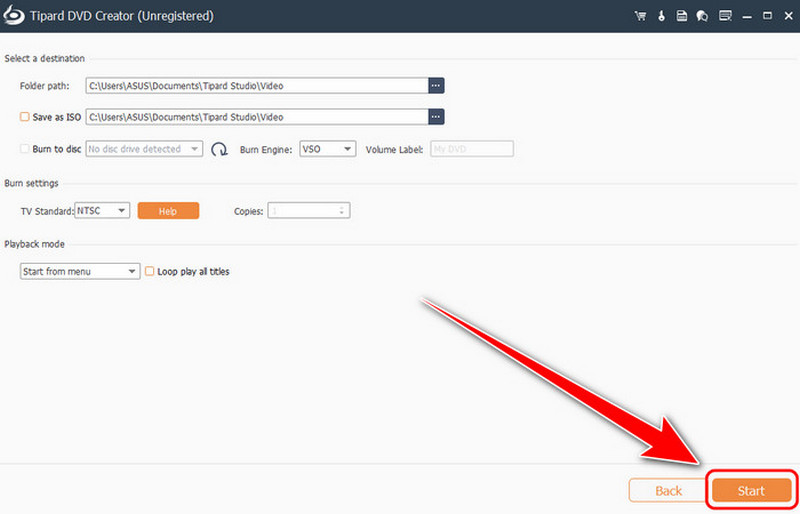
2. rész. AVI konvertálása DVD-re fizetős szoftverrel, kiváló minőségben
Inkább fizetős szoftvert használsz AVI DVD-vé konvertálásához? Ebben az esetben a következőt ajánljuk: DVDFabEz a szoftver az egyik leghatékonyabb DVD-készítő, amelyhez hozzáférhetsz a számítógépeden. Ami tetszik benne, hogy bár professzionális szintű szoftver, az egyszerű felhasználói felületnek köszönhetően mégis könnyedén navigálhatsz az összes funkcióban. Gyors írási folyamattal is rendelkezik, ami ideálisabbá teszi a felhasználók számára. Akár menüt is hozzáadhatsz a kimenethez a vonzó eredmény érdekében. Az egyetlen hátránya, hogy a szoftver egy kicsit drága. Emellett nagy teljesítményű számítógépet igényel, mivel erőforrás-igényes. Ha úgy gondolod, hogy a program nem megfelelő, a legjobb, ha egy... DVDFab alternatívaDe ha ezt AVI fájlok DVD-vé konvertálására szeretnéd használni, lásd az alábbi lépéseket.
1. lépésTöltse le és telepítse a DVDFab programot a számítógépén. Ezután a Teremtő szakaszban érintse meg a Plusz szimbólum az AVI fájl beszúrásához.
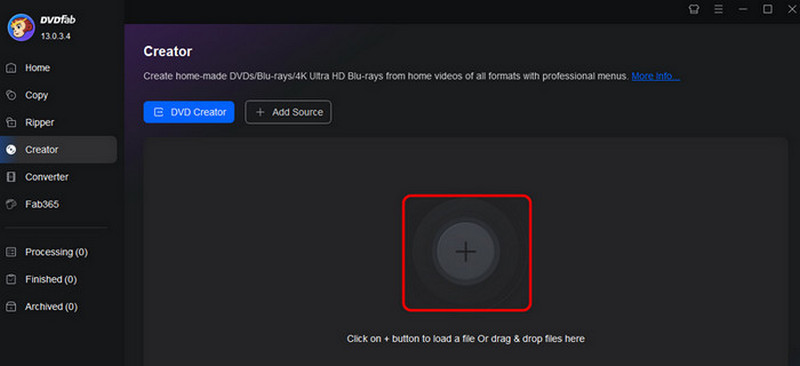
2. lépésElmehetsz a További beállítások szakaszban beállíthatja a hangerő címkéjét, a kimenetet és a minőséget. Folytathatja a Menübeállítások menü beszúrásához a fájlba.
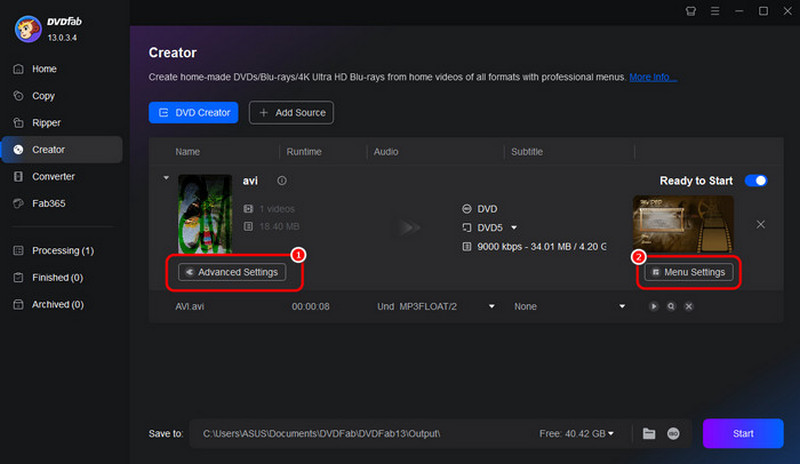
3. lépésAz utolsó folyamathoz kattintson a gombra Rajt gombra az AVI DVD-re konvertálásának megkezdéséhez.
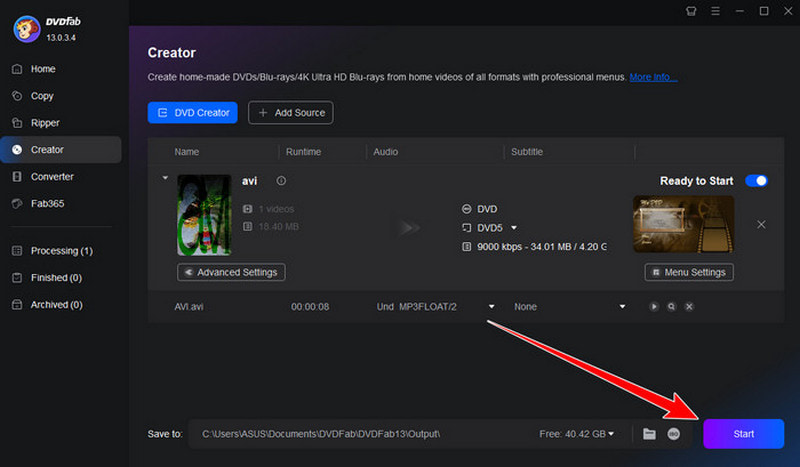
3. rész. Online mód az AVI DVD-re konvertálására
A böngésződdel is konvertálhatod az AVI fájlt DVD-vé. Az egyik legjobb online konverter, amihez hozzáférhetsz, a Zamzar. A gyors konvertálási folyamat tekintetében kétségtelen, hogy ez az eszköz ideális. A jó oldala az, hogy a fájlok átkódolása egyszerű. Még a videó minőségét is biztosítja a kielégítő videólejátszás érdekében. Ezzel az eszközzel AVI fájljaidat más formátumokba is konvertálhatod. Konvertálhatod... AVI-ból MP4-be, AVI-ból MOV-ba, AVI-ból MP3-ba és egyebek. Az egyetlen hátránya itt, hogy a kívánt eredmény eléréséhez gyors internetkapcsolatra van szükség. Tehát az AVI fájlok DVD-re konvertálásának folyamatának megkezdéséhez lásd az alábbi utasításokat.
1. lépésA böngésződből látogass el a Zamzar fő weboldalára. Ezután kattints a Fájlok kiválasztása gombra a konvertálni kívánt AVI fájl feltöltéséhez.
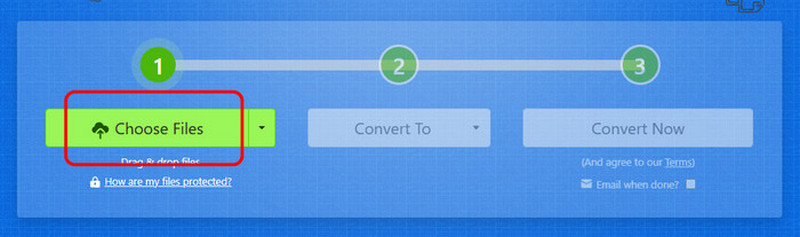
2. lépésEzt követően menjen a Konvertálás erre szakaszt, és válassza ki a DVD opciót kimeneti formátumként.
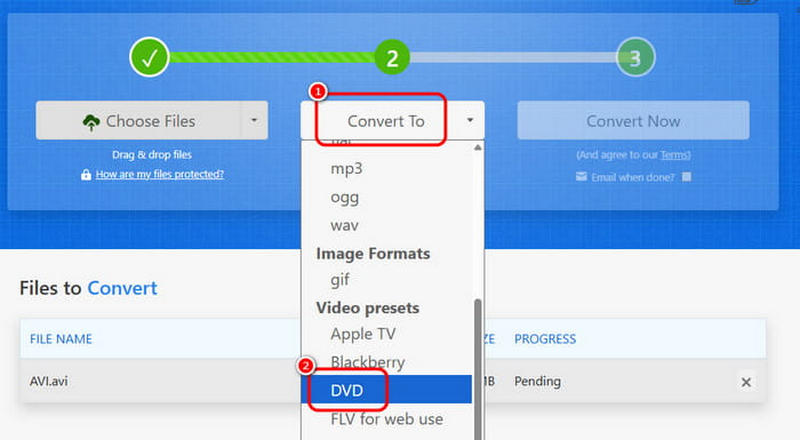
3. lépésAz utolsó folyamathoz kattintson a Alakítani gombra a fájlok átkódolásának megkezdéséhez. Ezután a konvertálás után koppintson a Letöltés hogy mentse a készülékére.
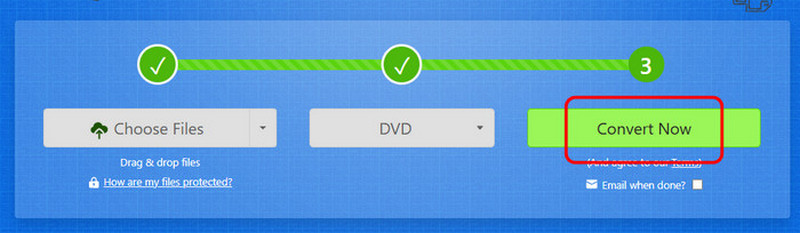
4. rész. DVD lejátszása DVD-lejátszón írás nélkül
Szeretnéd közvetlenül a számítógépeden nézni a DVD-det anélkül, hogy írási folyamaton kellene átesnie? Nos, ez lehetséges, feltéve, hogy rendelkezel a megfelelő DVD-lejátszóval. Kövesd az alábbi utasításokat a zökkenőmentes DVD-lejátszáshoz.
1. módszer: DVD lejátszása az AVAide Blu-ray lejátszóval
AVAide Blu-ray lejátszó az egyik legerősebb multimédiás lejátszó, amihez hozzáférhetsz a számítógépeden. Egyszerű elrendezésének köszönhetően könnyedén behelyezheted és lejátszhatod a DVD-det. A legjobb az egészben, hogy jobb vizuális élményben lesz részed, mivel a szoftver akár 4K felbontású, kiváló minőségű videókat is támogat. Különböző lejátszási vezérlőket is kínál, például előre, hátra, következő, előző, lejátszás, szünet, leállítás és egyebeket. Tehát a DVD lejátszásának megkezdéséhez lásd az alábbi lépéseket.
1. lépésletöltés és telepítés AVAide Blu-ray lejátszó a számítógépén. Ezután telepítse a DVD-lejátszás megkezdéséhez. Győződjön meg arról, hogy a DVD már be van helyezve a számítógépbe.

PROBALD KI INGYEN Windows 7 vagy újabb rendszerhez
 Biztonságos letöltés
Biztonságos letöltés
PROBALD KI INGYEN Mac OS X 10.13 vagy újabb rendszerhez
 Biztonságos letöltés
Biztonságos letöltés2. lépésA fő felületen kattintson a gombra Nyissa meg a lemezt opciót a lejátszani kívánt DVD hozzáadásának megkezdéséhez.

3. lépésMost már megtekintheti/lejátszhatja a DVD tartalmát. Használhatja az alábbi lejátszási vezérlőket is, például a lejátszást, szüneteltetést, leállítást, következőt, előzőt és egyebeket.
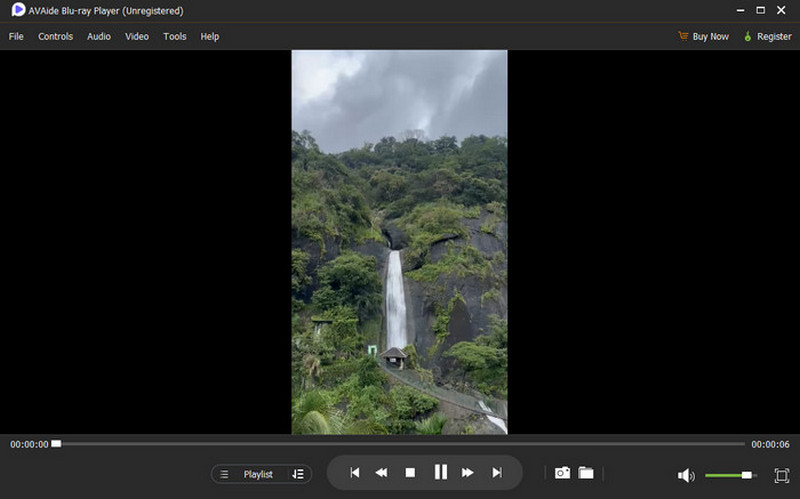
2. módszer: DVD lejátszása a VLC Media Player segítségével
VLC médialejátszó az egyik ingyenes és nyílt forráskódú médialejátszó, amellyel DVD-ket játszhatsz le. Néhány kattintással elérheted a kívánt eredményt. Emellett további funkciókat is elérhetsz, például vágót, lejátszási sebességszabályozót, effekteket és egyebeket. Ezzel javíthatod a videó minőségét, így lejátszás közben is élvezheted a tartalmat. Az egyetlen probléma itt az, hogy a médialejátszó felhasználói felülete elavultnak tűnik, ami egyes felhasználók számára nem vonzó. De ha ezt a szoftvert DVD-k lejátszására szeretnéd használni, nézd meg az alábbi utasításokat.
1. lépésAz első dolog, amit tenned kell, hogy letöltöd és telepíted a VLC médialejátszó a készüléken. Ezután győződjön meg arról, hogy már behelyezte a lemezt a számítógépbe.
2. lépésEzután a fő felületen jelölje be a Média szakaszt, és nyomja meg a Nyissa meg a lemezt választási lehetőség.
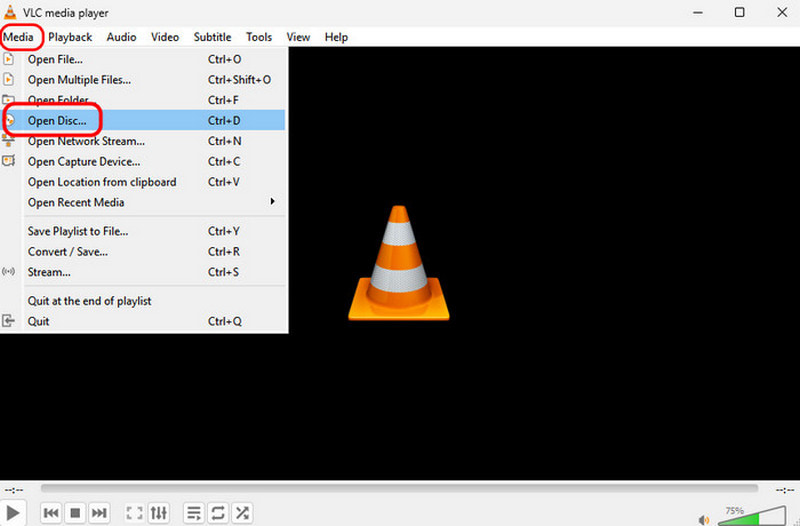
3. lépésFolytassa a Lemez szakaszt, és válassza a DVD lehetőséget. Ezután lépjen a Tallózás lehetőséget a DVD mappából történő csatolásának megkezdéséhez. Ha kész, koppintson a Játék hogy elkezdhesd nézni a DVD-det.
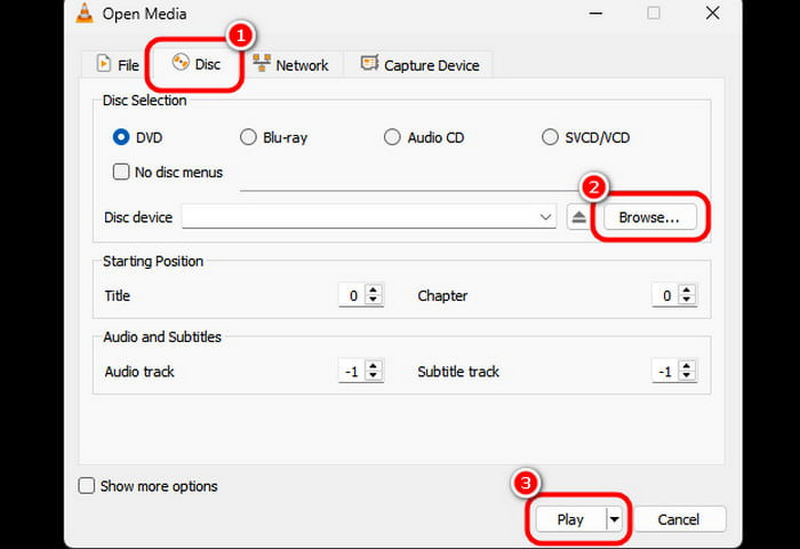
Hogy megtanuld, hogyan kell AVI átkódolása DVD-re fájl sikeresen lejátszva, ellenőrizheti az ebben az útmutatóban található összes utasítást. Ezekkel az online és offline módszerekkel biztosíthatja, hogy a kívánt eredményt kapja. Tehát, ha AVI-t szeretne DVD-vé konvertálni, próbálja ki a Tipard DVD Creatort, mivel az minden szükséges funkciót biztosít. Másrészt, ha DVD-jét írás nélkül szeretné lejátszani a számítógépén, akkor a legjobb, ha a következőt használja: AVAide Blu-ray lejátszóEzzel a lejátszóval kivételes minőségben nézheti DVD-jét.
Teljes funkcionalitású multimédiás lejátszó Blu-ray, DVD, 4K UHD és egyéb video/audio fájlok lejátszásához.